Prije Windowsa 7 i Vista, sposobnost dasmanjiti i produljiti količinu diska dostupan je samo putem alata treće strane, iako nije toliko bogat značajkama kao što su dostupne neke aplikacije za upravljanje particijama treće strane, konzola za upravljanje diskom Windows omogućuju korisnicima da skupljaju, proširuju, stvaraju i formatiraju particije, Možete smanjiti jednu particiju s neiskorištenomprostora, a zatim stvorite novu particiju u rezultirajućem slobodnom prostoru kao i proširenje trenutne particije ako je nakon nje dostupan slobodni prostor. Pročitajte kako biste saznali kako promijeniti veličinu particije u sustavu Windows 7 / Vista.
Klikni na Izbornik Start

Kliknite desnim klikom na Računalo i odaberite Upravljati
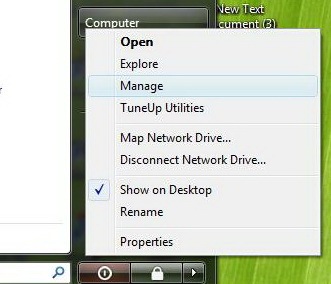
U dijaloškom okviru Kontrola korisničkih računa kliknite Nastaviti
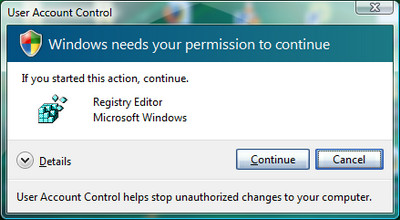
U lijevom oknu od Upravljanje računalom konzola, otvori Kategorija skladištenja i kliknite na Upravljanje diskom.
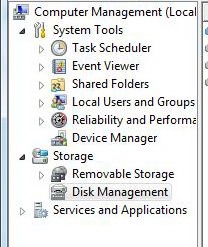
Ovdje ćete pronaći svoj dodijeljeni prostor na disku za svaku particiju.Da biste smanjili trenutni volumen, pronađite particiju koju želite promijeniti iz Upravitelja diskova, desni klik na njemu i s izbornika odaberite Smanjivanje volumena.
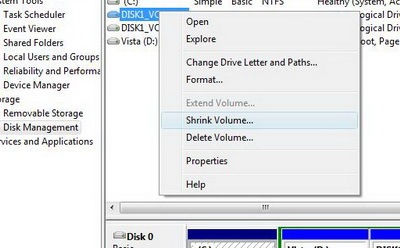
Na Stisni dijaloški okvir, možete unijeti količinu prostora u MB kako biste se smanjiliparticija. U ovom će se dijaloškom okviru prikazati trenutna veličina particije, veličina dostupnog prostora za skupljanje i ukupna veličina nakon smanjivanja. Kad ste odabrali količinu prostora za smanjivanje particije, kliknite Gumb za smanjivanje.
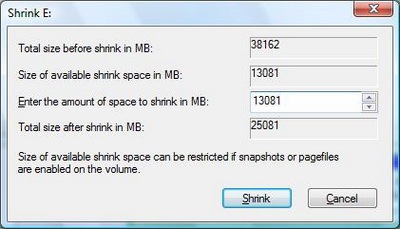
Kada se ova operacija dovrši, vidjet ćete da imate na raspolaganju odabranu količinu neraspoređenog slobodnog prostora.
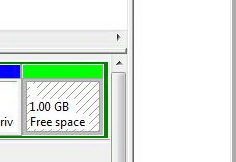
Da biste proširili bilo koji volumen, pronađite particiju koju želite promijeniti iz Upravitelja diskova, desni klik na tome, a iz izbornika odaberite Proširenje glasnoće, Zatim će se čarobnjak otvoriti i kliknuti Sljedeći, Tada će vam se prikazati dijaloški okvir za odabir diskova za proširenje. Odaberite količinu prostora u MB kako biste produžili glasnoću i kliknite Sljedeći. Odabrana particija tada se proširuje za odabrani iznos.
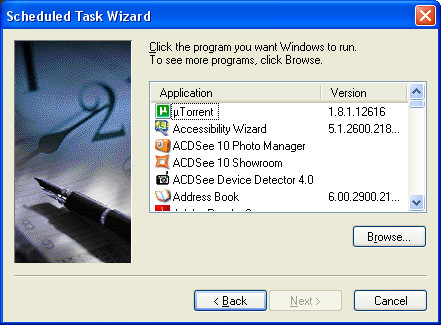
I gotovi ste! Smanjivanje i produljenje particija sada se može lako obaviti s novim značajkama u sustavu Windows Vista Disk Management bez alata treće strane.













komentari